
قد تحتاج إلى إعادة تعيين إعدادات جهاز التوجيه ASUS عندما لا تتمكن من الدخول إلى واجهة الويب أو أن الجهاز نفسه لسبب ما لا يعمل كما يحتاج المستخدم. ثم تأتي طريقتان متاحتان للإنقاذ. سيكون كل واحد منهم مثاليًا في مواقف معينة ، لذلك نوصيك بالتعرف على كلا الخيارين.
الطريقة الأولى: زر على الجسم
إذا لم تتمكن من تسجيل الدخول إلى مركز الإنترنت أو إذا كنت لا ترغب في القيام بذلك ، ولكن لديك وصول مباشر إلى معدات الشبكة من ASUS ، فلا شيء يمنعك من إعادتها إلى حالة المصنع بمجرد النقر فوق الزر المسمى "إعادة تعيين"الذي يقع على الجسم نفسه. يمكنك أن ترى تمثيلها في الصورة التالية.

في حالة تعميق الزر للداخل وصغر حجمه جدًا ، ستأتي إبرة أو مشبك ورق للإنقاذ ، ويجب إدخال نهايتها في الفتحة ، واضغط باستمرار على الزر نفسه وانتظر 10 ثوانٍ. ستومض المؤشرات الموجودة على الجهاز عدة مرات ، ثم يبدأ التشغيل القياسي. يمكنك التأكد من إعادة تعيين جميع الإعدادات إلى حالتها الافتراضية. سيتم الآن إجراء التفويض في واجهة الويب بموجب بيانات الاعتماد القياسية المشار إليها على الملصق الموجود في الجزء الخلفي أو السفلي من جهاز التوجيه.
الطريقة الثانية: زر افتراضي في واجهة الويب
لن يتمكن سوى المستخدمين الذين يمكنهم الدخول إلى واجهة الويب الخاصة بجهاز التوجيه ASUS من تنفيذ هذا الخيار ، والذي سيتم من خلاله استعادة تكوين المصنع الإضافي. وفقًا لذلك ، تحتاج أولاً إلى إجراء هذا المدخل بالذات. لمزيد من التعليمات التفصيلية حول هذا الموضوع ، انظر في مقال آخر على موقعنا على الرابط أدناه.
المزيد من التفاصيل: قم بتسجيل الدخول إلى واجهة الويب الخاصة بأجهزة راوتر ASUS
جميع الإجراءات اللاحقة فريدة لكل إصدار من واجهة الويب ، لأن المطورين قاموا بتحديثها عدة مرات. لقد أخذنا تصميمين فعليين للبرنامج في الوقت الحالي ونقترح عليك التعرف على عملية إعادة التعيين في كل منهما على حدة.
نسخة سوداء
يعتبر تجميع مركز الإنترنت ، المصنوع من الألوان الداكنة ، هو الأحدث والأكثر تقدمًا. في ذلك ، قام المطورون بتنفيذ العديد من الوظائف المثيرة للاهتمام ، كما أمضوا وقتًا في ترتيب عناصر القائمة. بالنسبة للبحث المباشر عن زر افتراضي لإعادة ضبط الإعدادات ، يتم ذلك على النحو التالي:
- بعد التفويض الناجح في واجهة الويب ، انتقل لأسفل علامة التبويب ، حيث في القسم "إعدادات إضافية" اختر تصنيف "الادارة".
- انتقل إلى علامة التبويب "إدارة الإعدادات".
- النقطة المقابلة "اعدادات المصنع" انقر فوق "إعادة"... بالإضافة إلى ذلك ، يمكنك تحديد العنصر المسؤول عن مسح محلل حركة المرور وسجل بحث الشبكة.
- سيظهر إشعار منبثق. قم بتأكيده لإعادة جهاز التوجيه إلى التكوين الافتراضي.
- انتظر بضع دقائق حتى يتم تفعيل الإعدادات وإعادة تشغيل الجهاز.
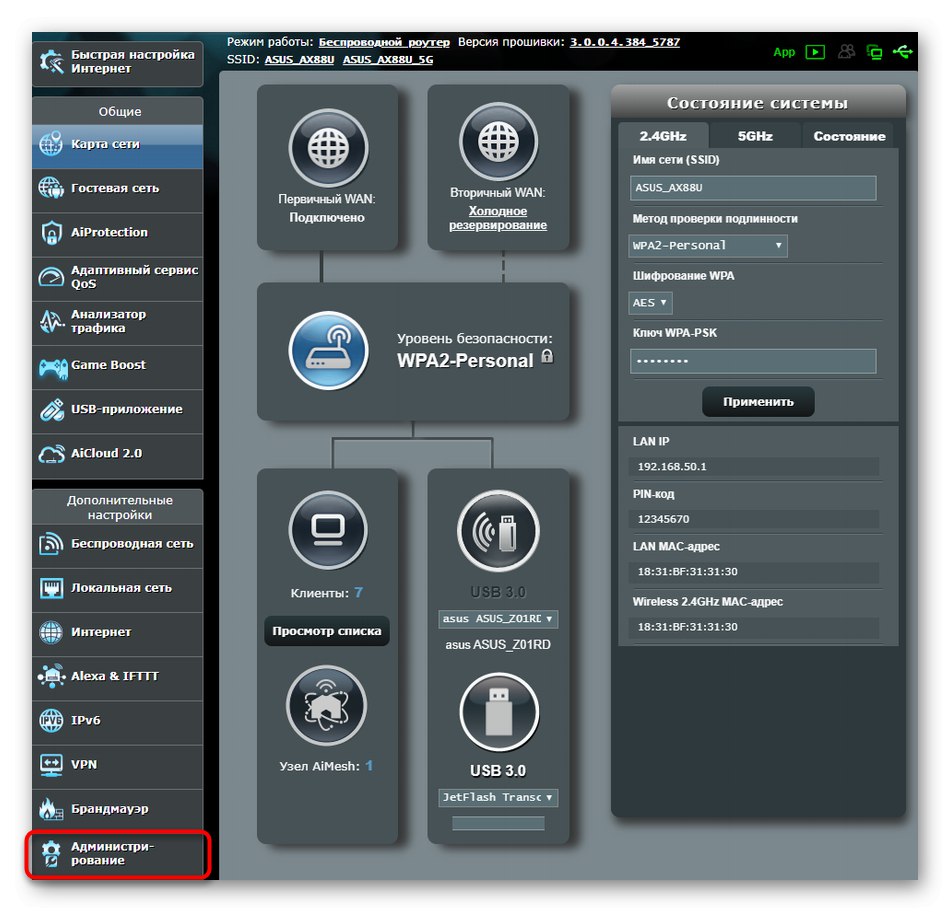
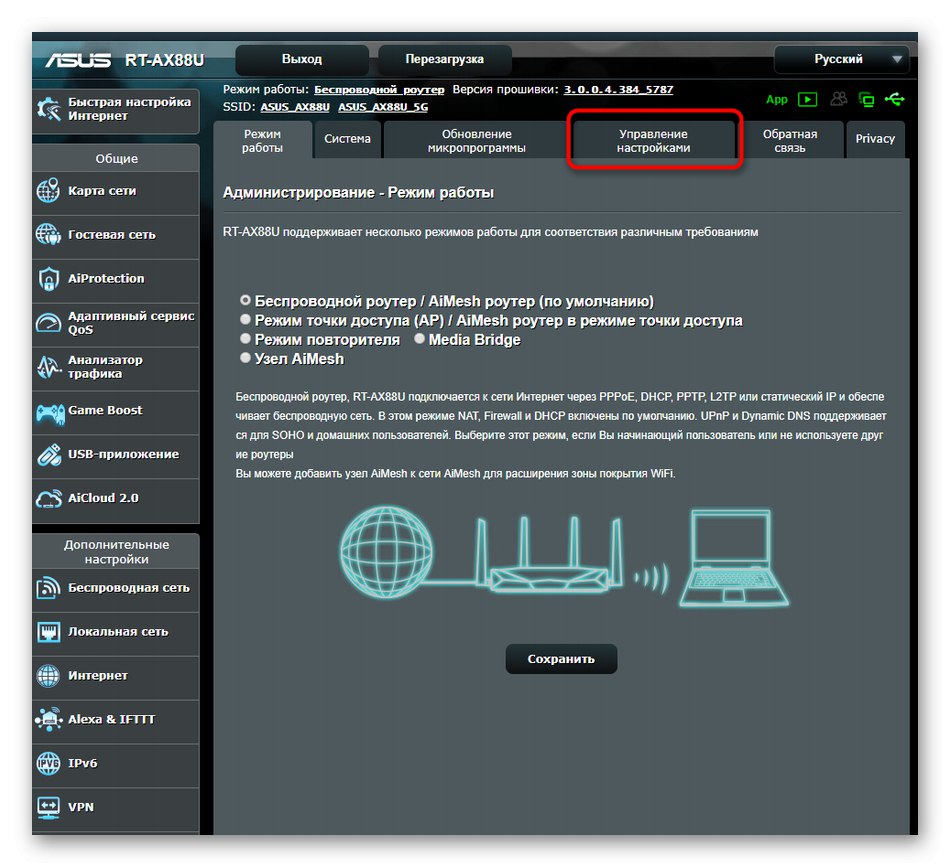
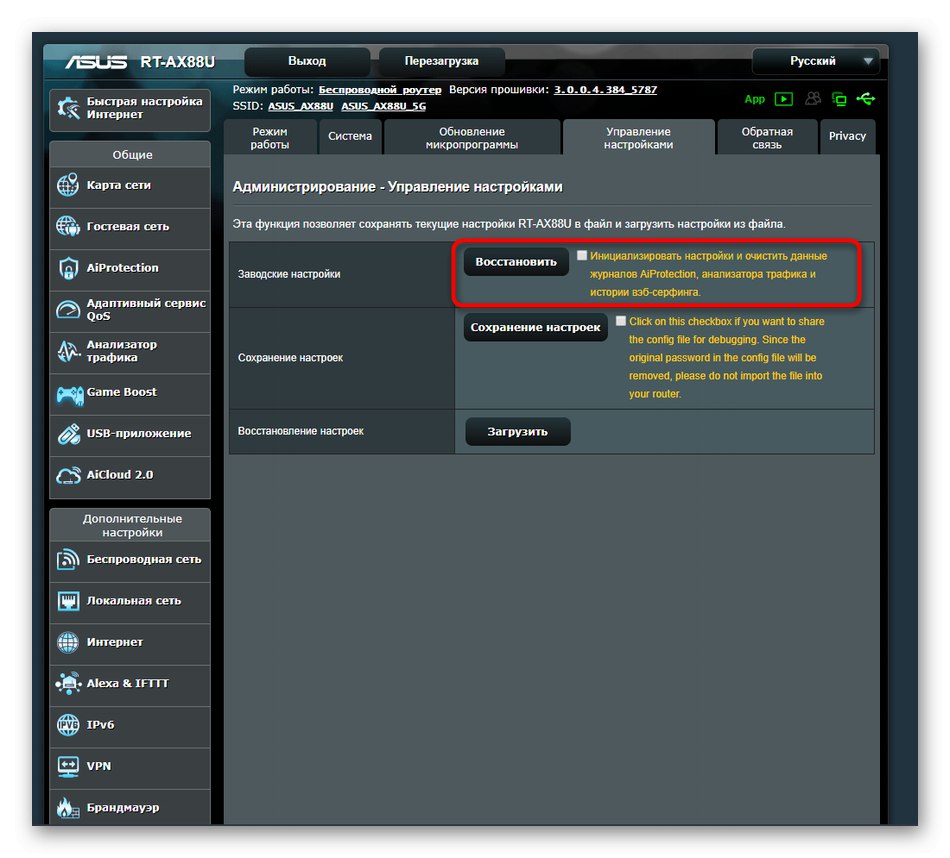
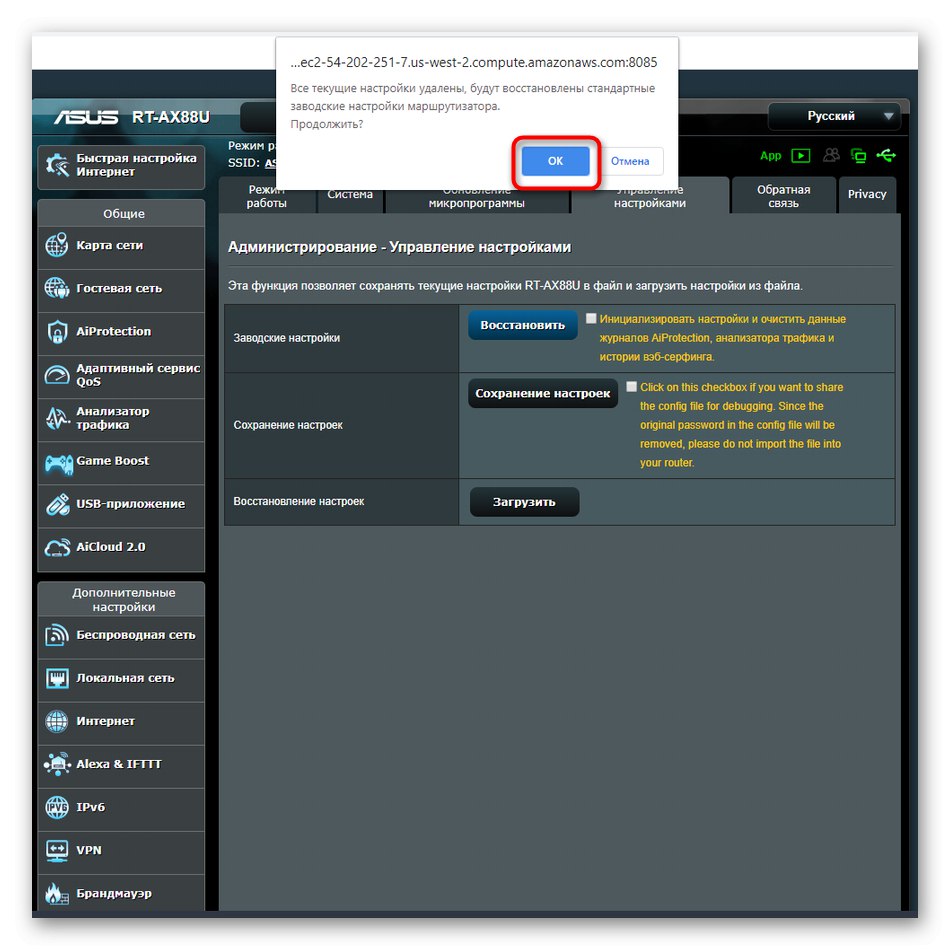
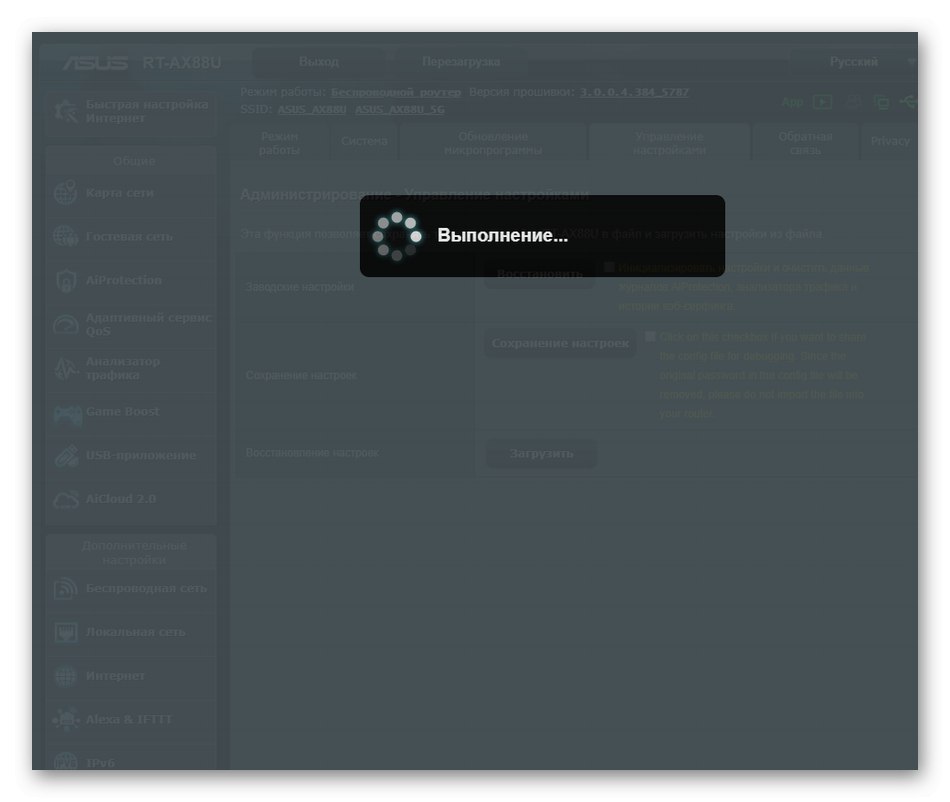
بعد إعادة الضبط هذه ، سيتم قطع الاتصال بواجهة الويب. سيظهر نموذج التفويض مرة أخرى على الشاشة. أنت الآن بحاجة إلى استخدام اسم المستخدم وكلمة المرور القياسيين بالفعل لإدخال الإعدادات. عندها لن يمنعك شيء من تغييرها.
النسخة الزرقاء
الإصدار الأزرق من تنفيذ واجهة الويب الخاصة بشركة ASUS أقدم ، لكنه لا يزال مثبتًا على بعض الأجهزة. مبدأ إعادة تعيين المعلمات فيه هو نفسه تمامًا ، لكن الانتقال إلى عنصر القائمة الضروري يتم بشكل مختلف قليلاً. للقيام بذلك ، قم بما يلي:
- بعد التفويض ، حدد الكتلة "إعدادات إضافية".
- في الفصل "الادارة" انقر فوق التسمية التوضيحية القابلة للنقر "استعادة / حفظ / تحميل الإعدادات".
- يبقى فقط النقر فوق الزر "إعادة" في القائمة التي تظهر.
- قم بتأكيد الإجراء عبر تحذير منبثق.
- انتظر انتهاء العملية.
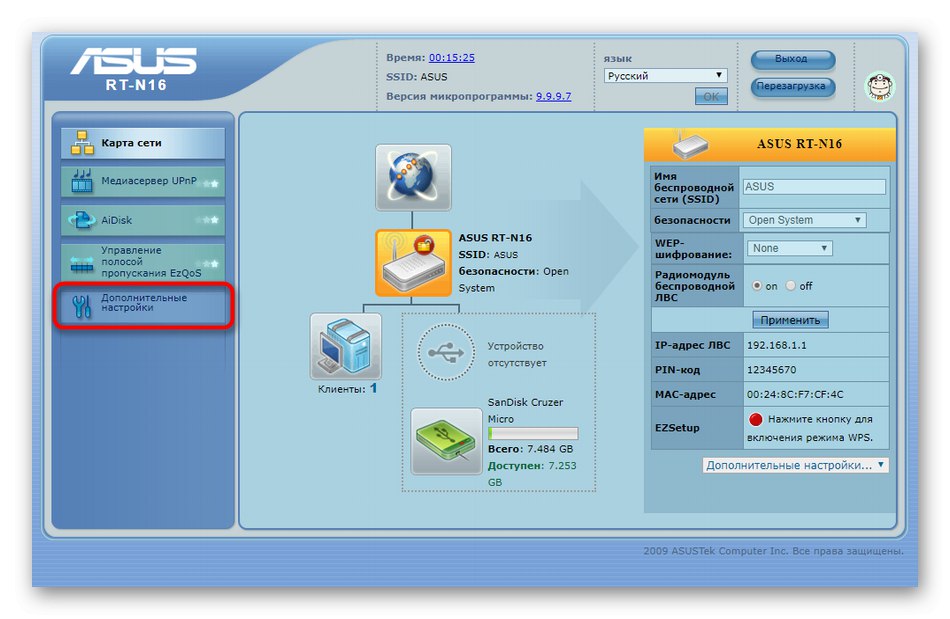
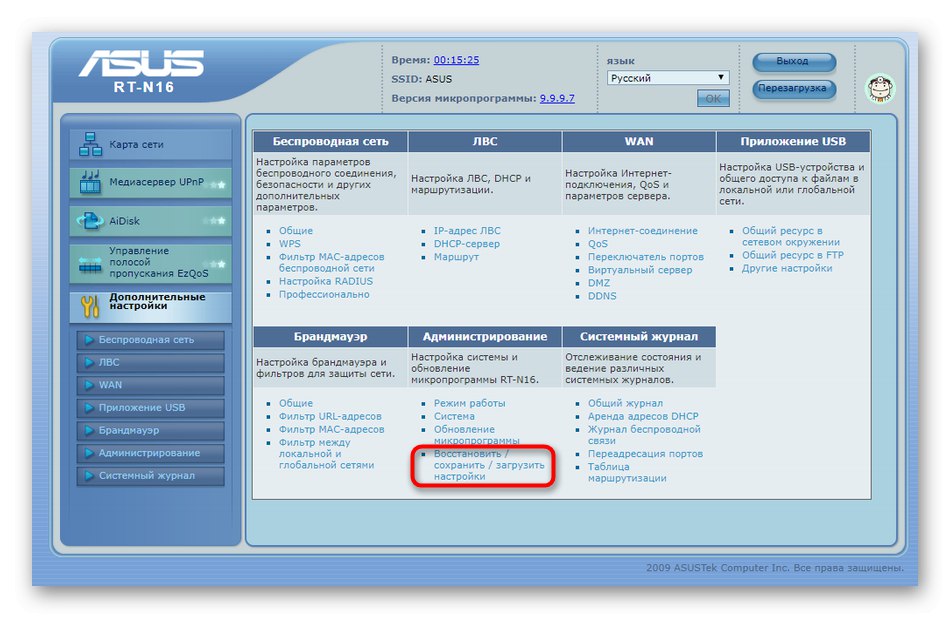
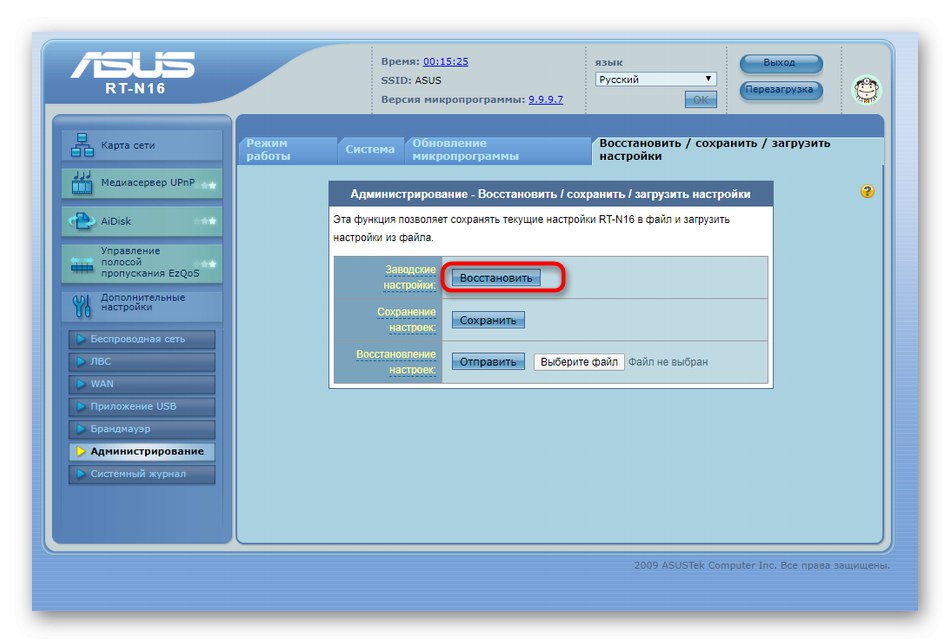
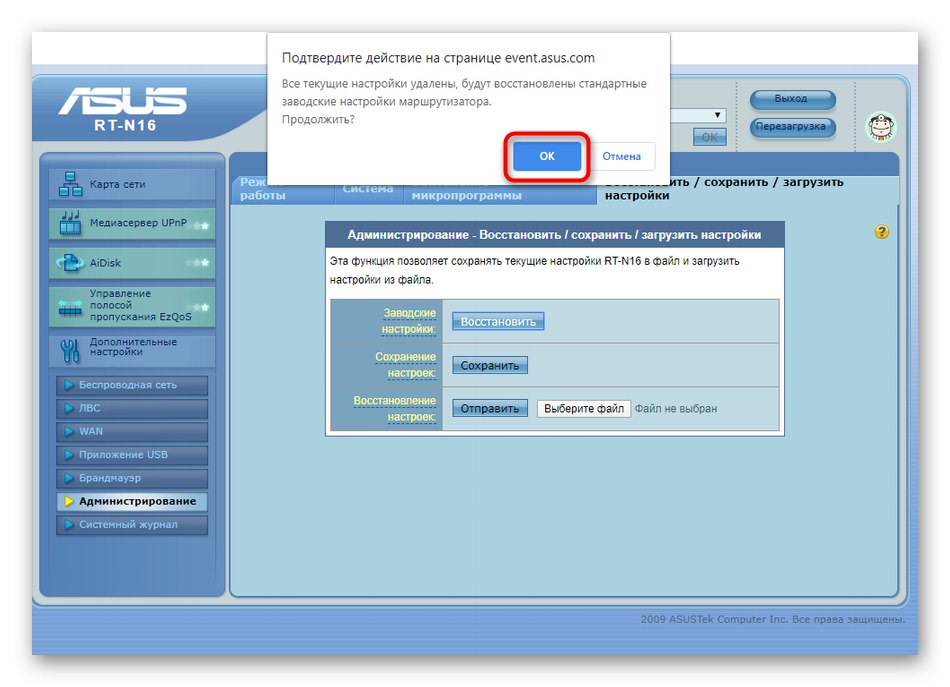
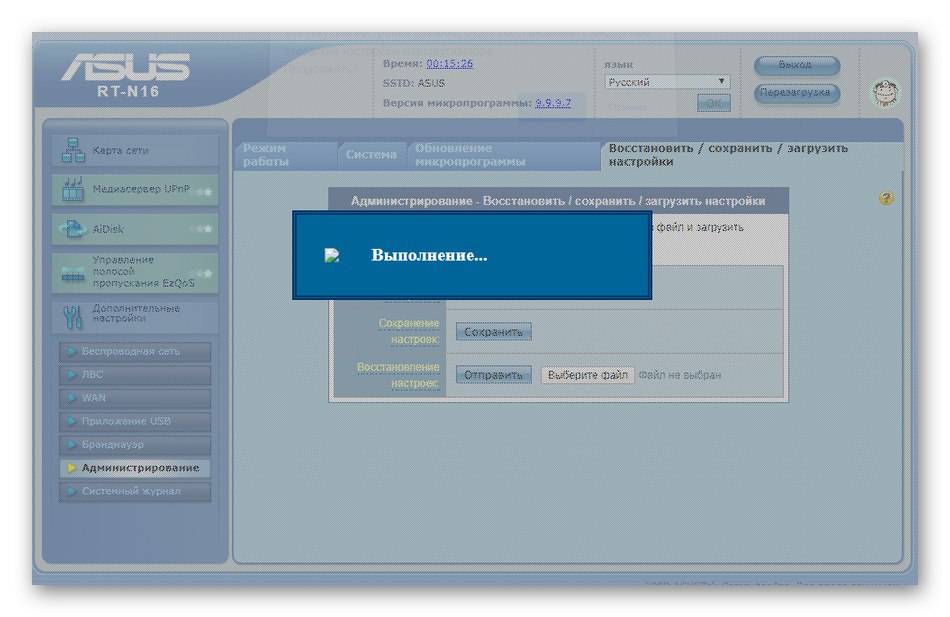
كانت هذه جميع الطرق الممكنة لاستعادة الإعدادات الافتراضية لأجهزة توجيه ASUS. يرجى ملاحظة أنه حتى معلمات WAN التي تحدد نوع الاتصال بالموفر ستتم إعادة تعيينها وسيتعين تكوينها بشكل منفصل. إذا لم تكن متأكدًا من كيفية القيام بذلك ، فراجع المقالة للحصول على مثال للتكوين من خلال النقر على الرابط أدناه.
المزيد من التفاصيل: كيفية إعداد جهاز توجيه ASUS